Paso 1) Crear un Timetable (Cronograma)
8050 - Indica si el Usuario puede administrar el Timetable
El primer paso para utilizar la funcionalidad de Timetable (Cronograma) es acceder al módulo desde el menú lateral izquierdo. Y seleccionar "Gestión Académica -> Cronograma".
Esta pantalla muestra el listado de Cronogramas creados y nos permite crear uno nuevo presionado el botón "Crear Nuevo/a".
Es posible tener más de un Cronograma (Timetable) para el mismo grupo carrera, pero solamente uno puede estar publicado (el que seria el timetable (Cronograma) definitivo) y es de donde se van a tomar los horarios de las materias.
Por defecto cuando se crea un nuevo Cronograma, éste queda en estado "Borrador".
El botón (1) de la figura superior, nos permite ingresar a editar el Cronograma y de esa manera distribuir las clases en los diferentes días.
El botón (2) nos permite Publicar o marcar como Borrador un Cronograma. Si existen múltiples Cronogramas para un "Grupo Carrera", al publicar uno el resto se marcarán como Borrador.
La opción (3) nos permite clonar o duplicar un Cronograma. Al clonar un Cronograma se copia toda la información configurada, ya sean los horarios de las clases, configuración de períodos de los días y horarios no disponibles de los docentes.

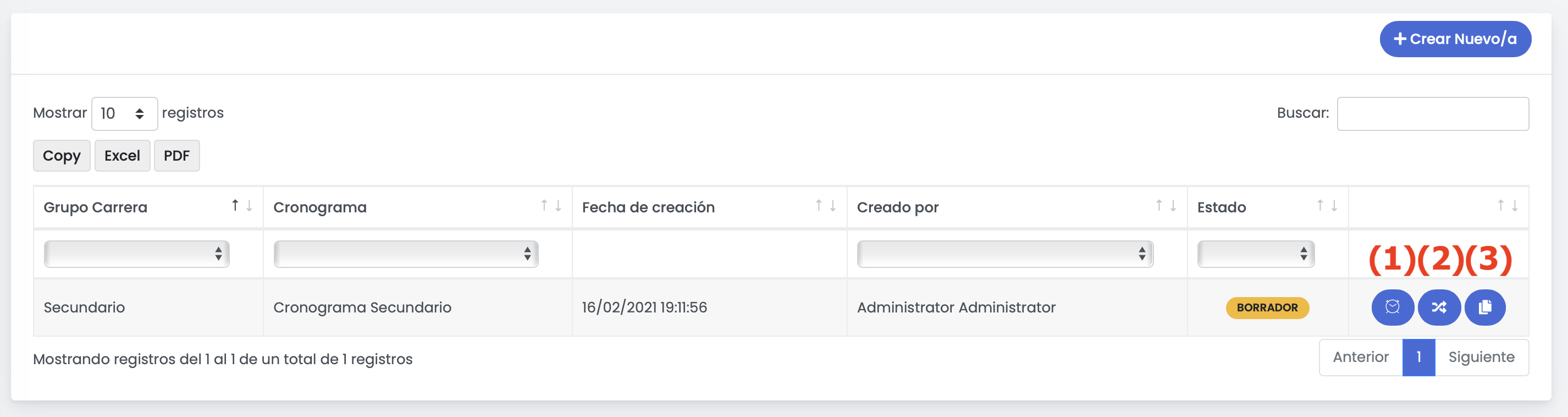
No Comments